OpenSSH, skrátene OpenBSD Secure Shell, je nástroj používaný na zabezpečenie vzdialeného pripojenia medzi hostiteľom a jeho klientom prostredníctvom protokolu SSH. Pretože na sieťovú komunikáciu používa protokol SSH, stará sa o únos a útoky spojenia a tiež šifruje komunikáciu o sieťovej prevádzke pomocou rôznych metód autentifikácie. Tento príspevok sa dozvie, ako nainštalovať server OpenSSH na Ubuntu 20.04 a ako to povoliť pre vzdialenú sieťovú komunikáciu.
Inštalácia
V systéme Ubuntu 20 nie je predvolene povolený vzdialený prístup.04 pomocou SSH a najskôr musíme SSH povoliť. Postupujte podľa nižšie uvedeného podrobného sprievodcu a na ubuntu 20 budete mať nainštalovaný a povolený server OpenSSH.04 Systém LTS pre vzdialený prístup.
Krok 1: Otvorte terminál a aktualizujte úložisko medzipamäte APT systému
Najskôr zapnite terminál v systéme ubuntu pomocou klávesových skratiek (CTRL + ALT + T) a zadajte nasledujúci príkaz na aktualizáciu úložiska medzipamäte APT systému.
$ sudo apt aktualizácia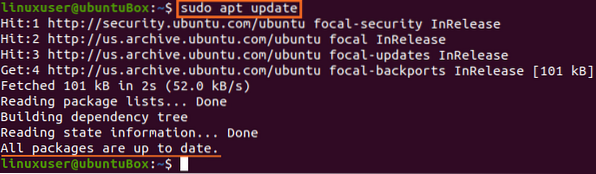
Úložisko medzipamäte APT systému sa úspešne aktualizovalo.
Krok 2: Nainštalujte server OpenSSH
Hneď po aktualizácii úložiska balíkov APT vo vašom systéme nainštalujte server OpenSSH na svoj počítač Ubuntu zadaním príkazu uvedeného nižšie.
$ sudo apt nainštalovať openssh-server openssh-klient
Zadajte „Y“ a stlačte „Enter“, čím udelíte povolenie na zabratie ďalšieho miesta na disku pre inštaláciu servera OpenSSH.
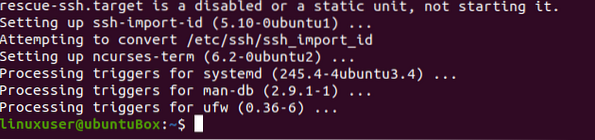
Po určitom čase bude proces inštalácie servera OpenSSH dokončený a server SSH sa automaticky spustí.
Krok 3: Overte, či je služba SSH spustená
Na overenie stavu servera SSH zadajte nasledujúci príkaz.
$ sudo systemctl status ssh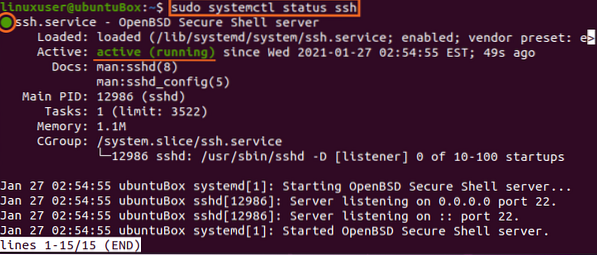
Ak máte výstup, že stav služby SSH je aktívny, musíte byť dokonale pripravení na posun vpred.
Zadaním „q“ sa vrátite späť a nakonfigurujte bránu firewall.
Krok 4: Konfigurácia brány firewall
Teraz musíte nakonfigurovať bránu firewall systému Ubuntu pomocou nástroja UFW poskytovaného samotným Ubuntu. Ak chcete povoliť firewallu pre akýkoľvek vzdialený počítač prístup k tomuto zariadeniu Ubuntu, musíte otvoriť port SSH. Príkaz na konfiguráciu a povolenie vzdialeného prístupu je napísaný nižšie.
$ sudo ufw povoliť ssh
Po povolení SSH je čas povoliť aj firewall. Nižšie je uvedený príkaz na kontrolu stavu UFW, ktorý overí, či je alebo nie je povolený
stav $ sudo ufw
Ak je neaktívny a prípad je rovnaký pre vás, musíte ho povoliť zadaním príkazu
$ sudo ufw povoliť
Po povolení UFW znova skontrolujte stav
stav $ sudo ufw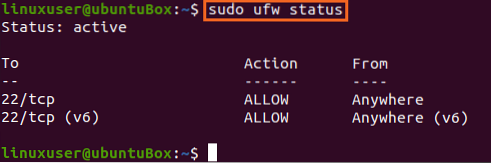
Vidíte, že port SSH 22 je otvorený. Pokiaľ máte rovnaký výstup ako na obrázku, je systém pripravený na vzdialené pripojenie cez SSH.
Záver
Tento príspevok vám ukázal podrobného sprievodcu inštaláciou a povolením servera OpenSSH na Ubuntu 20.04 pre vzdialené pripojenia. Po tejto konfigurácii sa do tohto zariadenia môžete prihlásiť z ľubovoľného vzdialeného zariadenia cez SSH.
 Phenquestions
Phenquestions


